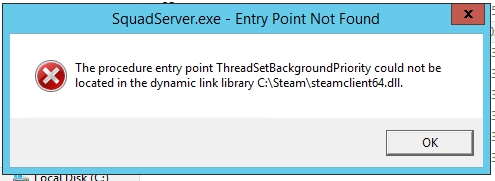Fir datt de Videopoto am iPhone interessant an onvergiesslech gëtt, ass et derwäert der Musek derbäi ze ginn. Dëst ass einfach fir direkt op Ärem mobilen Apparat ze maachen, an an de meeschte Uwendungen, Effekter an Iwwergäng kënnen op Audio ugewannt ginn.
Video Iwwerlagerung
iPhone bitt seng Besëtzer net d'Fäegkeet fir Videoe mat Standard Feature z'änneren. Dofir ass déi eenzeg Optioun fir Musek zum Video ze addéieren speziell Downloadungen aus dem App Store erofzelueden.
Method 1: iMovie
Ganz gratis Applikatioun entwéckelt vun Apple, et ass populär bei Besëtzer vum iPhone, iPad a Mac. Et gëtt ënner anerem duerch méi al Versioune vun iOS ënnerstëtzt. Wärend der Installatioun kënnt Dir verschidden Effekter, Iwwergänge, Filteren addéieren.
Ier Dir de Prozess vun der Verbindung vu Musek a Video starten, musst Dir déi néideg Dateien op Ärem Smartphone bäidroen. Fir dëst ze maachen, empfeelen mir déi folgend Artikelen ze liesen.
Méi Detailer:
IPhone Musek Luet Apps
Wéi Musek vum Computer op iPhone transferéiert
Luet Videoen vun Instagram op iPhone erof
Wéi Video vu Computer op iPhone transferéieren
Wann Dir schon déi richteg Musek a Video hutt, gitt da mat iMovie ze schaffen.
Luet iMovie gratis erofzelueden aus der AppStore
- Luet d'App aus dem App Store erof an op.
- Press Knäppchen "E Projet erstellen".
- Tippen op "Film".
- Wielt de gewënschte Video zu deem Dir d'Musek iwwerliewe wëllt. Bestätegt Är Auswiel andeems Dir klickt "E Film erstellen".
- Fir Musek ze addéieren, fënnt de Plus Zeechen an der Editpanel.
- Am Menü deen opmécht, fënnt d'Rubrik "Audio".
- Tippen op d'Element "Songs".
- All Audioopnamen déi op Ärem iPhone sinn, ginn hei gewisen. Wann Dir e Song wielt, spillt et automatesch. Klickt "Benotzen".
- D'Musek iwwerléisst automatesch Äre Video. Op der Redaktiounspanel kënnt Dir op den Audio Track klickt fir seng Längt, Volumen a Geschwindegkeet z'änneren.
- Nodeems d'Installatioun fäerdeg ass, klickt op de Knäppchen Fäerdeg.
- Fir de Video ze späicheren, tippt op déi speziell Ikon "Deelen" a wielt Retten VideoAn. De Benotzer kann och Videoen op sozial Netzwierker, Messenger a Mail eroplueden.
- Wielt d'Ausgangsvideoqualitéit. Duerno gëtt et an der Media Bibliothéik vum Apparat gespäichert.












Kuckt och: Wéi iTunes Bibliothéik ze botzen
Method 2: InShot
D'Applikatioun gëtt aktiv vun Instagram Blogger benotzt, well et praktesch ass se ze benotze fir Videoe speziell fir dëst soziale Netzwierk ze maachen. InShot bitt all d'Basisfunktiounen fir qualitativ héichwäerteg Video Redaktioun. D'Waasserzeechen vun der Applikatioun wäert awer am finalen gespäichte Rekord present sinn. Dëst kann fixéiert ginn andeems Dir d'PRO Versioun kaaft.
Luet InShot gratis vun der AppStore erof
- Öffnen d'InShot App op Ärem Apparat.
- Tippen op "Video" en neie Projet ze kreéieren.
- Wielt déi gewënscht Video Datei.
- Op der Toolbar fannt "Musek".
- Füügt e Lidd andeems Dir op déi speziell Ikon klickt. Am selwechte Menu kënnt Dir d'Funktioun vun der Opname Stëmm aus engem Mikrofon auswielen fir weider op de Video ze addéieren. Erlaabt d'Applikatioun Zougang zu Ärer Media Bibliothéik ze kréien.
- Gitt an d'Sektioun iTunes fir Musek op iPhone ze sichen. Wann Dir op ee Song klickt, fänkt automatesch un ze spillen. Tippen op "Benotzen".
- Mat engem Klick op d'Audio-Streck kënnt Dir de Volume vun der Musek änneren, se op de richtege Momenten ofschneiden. InShot bitt och d'Zousätzlech vu Fade a Gewënn Effekter. Nom Audio editéieren, klickt op de Kontrollmark Ikon.
- Klickt nach eng Kéier op de Checkmark fir mat der Audio Track fäerdeg ze maachen.
- Fir de Video ze späicheren, fënnt en Element "Deelen" - SpäicherenAn. Hei kënnt Dir och wielen mat wéi engen sozialen Netzwierker ze deelen: Instagram, WhatsApp, Facebook, etc.









Et ginn aner Video Redaktioun Uwendungen déi eng Rei Tools fir ze bidden hunn, Musek bäizefügen. Dir kënnt méi iwwer hinnen an eisen eenzelnen Artikele liesen.
Liest méi: Video Redaktioun / Video Redaktioun Uwendungen op iPhone
Mir hunn 2 Weeër iwwerdeckt fir Musek a Videoen mat Apps aus dem App Store anzeginn. Dir kënnt dat net mat Standard iOS Tools maachen.